Le Wi-Fi s'active sur un ordinateur portable Windows 7. Pourquoi le Wi-Fi peut ne pas fonctionner sur un ordinateur portable et comment y remédier. Comment activer le module sans fil dans les paramètres de l'environnement réseau
Bonne journée! Souvent après l'achat d'un nouvel ordinateur portable ou après la réinstallation du système d'exploitation, la question se pose : comment activer le Wi-Fi sur un ordinateur portable. Je m'empresse de vous aider à résoudre ce problème. Je tiens à souligner tout de suite que si vous avez Le WiFi ne s'allume pas ou ne fonctionne pas, cela ne signifie pas que l'adaptateur Wi-Fi est défectueux. Il existe d’autres causes qui sont souvent corrigées en 5 minutes.
Wi-Fi ou Wi-Fi ? Qui est correct? Dans les documents officiels, il est plus approprié d'utiliser la première option - le Wi-Fi. Mais sur Internet, la deuxième option est de plus en plus utilisée : le WiFi. Je ne sais pas pourquoi c'est lié, peut-être que les gens sont trop paresseux pour mettre un trait d'union. Mais comme c'est déjà devenu ennuyeux, j'adhérerai aussi à la tendance. De plus, le logo officiel de la marque Wi-Fi ne comporte pas de trait d’union.
Une autre note est la prononciation. Wi-Fi se prononce correctement en russe comme « Wifi" Mais il existe une autre option courante : » Wifi" ou " Wifi" Certains l’appellent ainsi pour s’amuser, d’autres à cause de leur analphabétisme, mais le fait demeure. Même sur Internet, vous pouvez trouver des noms tels que « gaufre », « air »...
Pourquoi le Wi-Fi ne fonctionne-t-il pas sur mon ordinateur portable ?
Il n’y a vraiment pas beaucoup de raisons pour lesquelles le Wi-Fi pourrait ne pas fonctionner. Le plus désagréable d'entre eux est Module Wi-Fi grillé. Mais cela se produit extrêmement rarement et probablement uniquement sur de très vieux ordinateurs portables. Mais si aucune des méthodes décrites ci-dessous ne vous aide, il est fort probable que le module soit vraiment grillé.
Les autres raisons courantes pour lesquelles le Wi-Fi ne fonctionne pas ne sont pas si graves. Peut-être qu'il est simplement éteint ou allumé. Ou peut-être que le problème ne vient pas du tout de l'ordinateur portable, mais du routeur Wi-Fi. Oui, cela arrive aussi très souvent. Eh bien, trions les choses dans l'ordre.
Ah oui, j'avais presque oublié. Récemment, j'ai personnellement constaté que l'ordinateur portable n'avait pas du tout de Wi-Fi dans les options. Je me demande encore comment il a été possible d’acheter un tel ordinateur portable, car sans Wi-Fi, c’est comme une personne sans mains. Mais lorsque j'ai réinstallé Windows, il s'est avéré que le Wi-Fi était toujours là, c'était juste que le Windows précédent était en quelque sorte supprimé et ne savait pas comment utiliser le Wi-Fi dans un ordinateur portable. Ainsi, vous devrez parfois réinstaller Windows pour activer le Wi-Fi, gardez cela à l'esprit.
L'ordinateur portable ne voit pas le routeur Wi-Fi
Il arrive que vous ayez tout configuré sur votre ordinateur portable, tout devrait fonctionner, mais vous ne pouvez pas vous connecter à Internet via Wi-Fi, même si tout fonctionne bien depuis le même routeur via un fil. Le point ici ne réside probablement pas dans les paramètres réseau de l'ordinateur portable, mais dans les paramètres du routeur lui-même. Vous pouvez contacter votre fournisseur Internet, il vous aidera à configurer correctement le routeur. Ou vous pouvez essayer de tout faire vous-même, mais vous devez être extrêmement prudent lorsque vous entrez dans les paramètres du routeur.
Avant de commencer à modifier les paramètres de votre routeur, essayez simplement de le redémarrer. Il est préférable de l'éteindre complètement pendant quelques minutes. Peut-être que cela résoudra tous vos problèmes.
Le problème que j’ai personnellement rencontré une fois était le suivant. Le smartphone a vu tous les réseaux Wi-Fi de la maison à l'exception de mon réseau, tandis que d'autres appareils (tablette et ordinateur portable) l'ont vu. J'ai essayé beaucoup de choses, mais j'ai résolu le problème.
Vous devez accéder aux paramètres du routeur. Pour cela, écrivez dans la barre d'adresse de votre navigateur 192.168.0.1 . Cela fonctionne pour presque tous les routeurs. Là, vous devrez entrer le nom d'utilisateur et le mot de passe que vous (ou le configurateur réseau) avez définis.
Recherchez l'élément " Réseau Wi-Fi" et change la valeur " Mode" Il peut être numérique :
- Jusqu'à 300 mégabits/s ;
- Jusqu'à 145 mégabits/s ;
- Jusqu'à 54 Mégabit/s.
Ou ce mode standardisé :
- 802.11B uniquement ;
- 802.11G uniquement ;
- 802.11N uniquement ;
- Automatique 802.11 B/G/N.
Essayez simplement de changer de mode. L'un d'eux doit être adapté à votre appareil (ordinateur portable ou smartphone). Cela est dû au fait que le routeur Wi-Fi est plus récent que l'ordinateur portable. Et l'ordinateur portable ne comprend pas les modes pour lesquels le routeur a déjà été « formé ».
Essayez également de changer le " Canal" Peut-être que la chaîne sur laquelle vous vous trouvez est surchargée. Certains routeurs indiquent même le niveau de charge du canal. Choisissez le plus gratuit.
La connexion Internet disparaît lorsque vous travaillez via Wi-Fi sur un ordinateur portable
Si le Wi-Fi tombe en panne de temps en temps, il est fort probable que votre connexion au routeur ne soit pas très bonne. Peut-être qu'il se trouve trop loin de l'ordinateur portable ou qu'il y a un mur entre vous qui brouille le signal du routeur.

Signal Wi-Fi dans la maison
Il arrive même parfois que l'ordinateur portable capte le Wi-Fi du routeur uniquement s'il est TRÈS proche, à une distance de 1 à 2 mètres, puis la connexion commence à se rompre. Ces cas sont cependant très rares et individuels. Vous devez expérimenter avec d'autres routeurs et, si tout va bien, changer de routeur.
Un autre cas courant est le fonctionnement incorrect des pilotes sur Windows 8. Pour résoudre ce problème, vous devez accéder au gestionnaire de périphériques, y trouver votre adaptateur WiFi, accéder à « propriétés » → « mise à jour du pilote » → « rechercher sur cet ordinateur » → « sélectionner parmi ceux installés ». Il y aura un élément « Uniquement les appareils compatibles ». Besoin de Nécessairement décochez-le. Et sélectionnez ce pilote dans la liste des pilotes disponibles 5.100.245.200 . Tout fonctionnera bien avec lui. Seulement après cela, ne mettez pas à jour les pilotes de l'adaptateur WiFi.
Une autre raison très courante est qu’il y a trop de routeurs Wi-Fi. Cela se produit dans les immeubles à plusieurs étages, où chaque appartement dispose d'au moins un routeur. De plus, de nombreux appareils sont connectés simultanément à chacun d’eux. Et tout ce « zoo » fonctionne à la même fréquence. Dans de tels cas, il arrive que les routeurs brouillent les signaux les uns des autres et qu’Internet devienne lent ou disparaisse complètement. Ce problème peut être résolu soit en achetant un meilleur routeur (plus puissant), soit en achetant un routeur capable de fonctionner à différentes fréquences. Dans le premier cas, le signal sera simplement amplifié, et dans le second, le routeur pourra basculer automatiquement sur une autre fréquence s'il se rend compte que la fréquence actuelle est surchargée. Lisez notre article sur. Il décrit les caractéristiques des routeurs et les normes Wi-Fi, ainsi que des recommandations simples.
Conclusion:

Les informations contenues dans cet article devraient suffire à résoudre le problème. Cependant, si tout le reste échoue. Votre module WiFi est alors terminé. Si vous le regardez, vous remarquerez même qu’il a été brûlé. Il sera légèrement (ou fortement) noirci. Et vous pouvez le trouver sous la couverture arrière de l'ordinateur portable, où et.
Vous savez maintenant comment activer le WiFi sur un ordinateur portable s'il est toujours actif. Si quelque chose n'est pas clair, posez des questions et j'y répondrai.
Avez-vous lu jusqu'au bout ?
Cet article a-t-il été utile?
Pas vraiment
Qu’est-ce que tu n’as pas aimé exactement ? L'article était-il incomplet ou faux ?
Écrivez dans les commentaires et nous promettons de nous améliorer !
« J’étais assis dans un café aujourd’hui et je ne parvenais pas à me connecter au Wi-Fi. Les employés disaient que tout allait bien pour eux. Quel pourrait être le problème ? Sur quoi dois-je appuyer ?
Merci d'avance, Alina Kireeva
Si vous possédez un ordinateur portable, vous souhaiterez probablement l’utiliser pour accéder à Internet. Pour profiter de cette fonctionnalité, vous devez d'abord activer le Wi-Fi sur votre ordinateur portable. Voyons ce qui doit être fait pour que votre ordinateur portable voie tous les réseaux sans fil disponibles et puisse s'y connecter.
Activation du Wi-Fi via un commutateur et des raccourcis clavier
Si l'icône de connexion sans fil dans la barre d'état système est manquante ou indique qu'aucun réseau n'est disponible, même si vous savez probablement que vous êtes à portée d'un signal Wi-Fi, alors :
Différents modèles d'ordinateurs portables peuvent avoir différentes combinaisons de touches pour contrôler l'adaptateur. Par exemple, sur les ordinateurs portables ASUS, le Wi-Fi est activé avec la combinaison Fn+F2, et sur HP - Fn+F12.
À propos, certains modèles d'ordinateurs portables disposent d'utilitaires spéciaux pour activer l'adaptateur Wi-Fi. Ils peuvent être appelés différemment : « Gestionnaire Wi-Fi », « Assistant Wi+Fi », etc. Sans exécuter ces programmes, l'adaptateur ne fonctionnera pas quoi que vous fassiez, alors assurez-vous de les activer.
Connexion Wi-Fi via le système d'exploitation
Si l'adaptateur est physiquement allumé mais que les réseaux disponibles n'apparaissent pas, vérifiez l'état de la connexion sans fil - elle peut être inactive.

Après cela, vérifiez à nouveau s'il existe des réseaux auxquels vous pouvez vous connecter. Si oui, cliquez sur le point d'accès souhaité, saisissez le mot de passe et établissez une connexion.
Utilisation du Gestionnaire de périphériques
Si les méthodes ci-dessus ne vous aident pas (par exemple, il n'y a pas de connexion sans fil), essayez d'activer le Wi-Fi à l'aide du gestionnaire de périphériques.
- Faites un clic droit sur l'icône « Ordinateur ».
- Lancez l'outil Gérer.
- Recherchez « Gestionnaire de périphériques » dans le menu de gauche.
- Développez la section "Cartes réseau".
Trouvez votre adaptateur Wi-Fi. S'il est marqué d'une flèche vers le bas, il doit être activé. Faites un clic droit sur l'équipement et sélectionnez « Engager ». Parfois, un point d'exclamation apparaît à côté du périphérique - il s'agit d'un message indiquant que les pilotes n'ont pas été installés correctement. 
Pour corriger l'erreur, rendez-vous sur le site Web du fabricant de l'ordinateur portable et sur la page « Support » ou « Service », recherchez et téléchargez les derniers pilotes pour l'adaptateur Wi-Fi de votre ordinateur portable.
24.03.2015
La fonction Wi-Fi est l’élément le plus important des ordinateurs portables qui est très populaire aujourd’hui. Un ordinateur portable sans wifi, c’est comme une industrie gazière sans gaz.
Habituellement, lorsque vous achetez un nouvel ordinateur portable, la fonction wifi est désactivée par défaut ou vous devez configurer manuellement les paramètres wifi.
La configuration s'effectue différemment selon les systèmes d'exploitation. Il existe également des paramètres externes qui diffèrent selon le modèle d'ordinateur portable (activés à l'aide de touches).
Dans cet article, je vais vous expliquer comment activer le wifi sur différents ordinateurs portables et comment effectuer les réglages internes.
Tout d'abord, vous devez configurer le routeur et vérifier si le wifi est activé sur le routeur lui-même. Il existe deux manières d'activer ou de désactiver le Wi-Fi sur votre routeur :
1. À l'arrière du routeur se trouve un bouton wifi pour l'allumer et l'éteindre.
2. Le Wi-Fi est activé et désactivé dans les paramètres internes du routeur.
Nous effectuons une inspection externe de l'ordinateur portable, si vous voyez une icône en forme d'antenne qui s'allume, cela signifie que le wi-fi est activé, s'il ne s'allume pas, il est éteint.

Si vous voyez un « X » sur le signe Wi-Fi en bas du panneau, cela signifie que le réseau est désactivé.

Presque tous les modèles d'ordinateurs portables disposent d'un commutateur de réseau Wi-Fi mécanique ou d'un logiciel intégré qui active et désactive le Wi-Fi. Ordinateur portable avec commutateurs Wi-Fi mécaniques.

Comment activer le wifi sur différents modèles d'ordinateurs portables
Ordinateur portable HP :

Logiciel HP Connection Manager.
Pour ouvrir le programme, allez dans « Démarrer » - « tous les programmes » - « HP Connection Manager ». Ouvrez ce programme devant l'appareil et appuyez sur le bouton d'alimentation. Regardons la photo
Ordinateur portable Asus :

Pour les ordinateurs portables Asus, le Wi-Fi s'active à l'aide d'un interrupteur mécanique (bouton marche ou arrêt).
Dans ce cas, la gestion du Wi-Fi devient pratique, mais si le commutateur tombe en panne, des problèmes surviendront.
Le Wi-Fi peut également être contrôlé à l'aide de la combinaison de touches Fn+ F12 du clavier, maintenez la touche Fn enfoncée et appuyez sur F12.
Ordinateur portable Acer :

Mais certains modèles d'ordinateurs portables Acer n'ont pas de bouton sur le boîtier pour activer et désactiver le Wi-Fi. Par conséquent, le clavier Fn+ F12 est utilisé pour contrôler la connexion Wi-Fi. Vous devez appuyer sur Fn et sans relâcher, appuyer sur F12.
Ordinateur portable Lenovo :

Pour activer le Wi-Fi sur les ordinateurs portables Lenovo, utilisez les touches Fn+ F5. Appuyez sur la touche Fn et sans la relâcher, appuyez sur F5. Après avoir effectué ces étapes, le voyant Wi-Fi de l'ordinateur portable devrait s'allumer
Ordinateur portable Samsung :

Pour connecter un ordinateur portable à un réseau Wi-Fi sans fil, vous devez appuyer sur la combinaison Fn+F9 du clavier. Maintenez Fn sans relâcher et appuyez sur F9. Comme dans tous les cas, si la connexion au réseau réussit, le voyant de l'ordinateur portable s'allumera.
Ordinateur portable Toshiba :

Pour activer le Wi-Fi sur les ordinateurs portables Toshiba, utilisez la combinaison de touches Fn+F8. Encore une fois, maintenez la touche Fn enfoncée et appuyez sur F8.
Configuration wifi interne sur un ordinateur portable
Ces paramètres dépendent du système d'exploitation, qui est configuré différemment. Fondamentalement, tous les paramètres sont liés au Wi-Fi en mode veille, c'est-à-dire Dans certains cas, ils doivent être activés manuellement. Examinons les paramètres de chaque système d'exploitation Windows. Avant de commencer les réglages, vérifiez le paramètre suivant.
Sur le panneau inférieur du bureau, nous recherchons le signe de charge de la batterie. Faites un clic droit sur ce signe et sélectionnez « Centre de mobilité Windows ».
Dans la fenêtre qui s'ouvre, recherchez la section réseau sans fil et assurez-vous qu'elle est activée.

Comment activer le Wi-Fi sur un ordinateur portable avec le système d'exploitation Windows 7
Ouvrez « Démarrer », allez dans « Panneau de configuration », sélectionnez « Réseau et Internet ». Dans la fenêtre qui s'ouvre, allez dans « Centre Réseau et partage ». Ensuite, sur le côté gauche de la fenêtre, accédez à la section « Modifier les paramètres de l'adaptateur ».

Après cela, la fenêtre des réseaux sans fil s'ouvrira. Faites un clic droit sur « connexion réseau sans fil » et sélectionnez « activer »

Si le réseau est activé, laissez tout tel quel. Si la section de données est activée, la fenêtre qui s'ouvre contiendra les points wifi disponibles.
Sélectionnez le réseau souhaité et cliquez sur Connecter. Si vous avez spécifié un mot de passe lors de la configuration du wifi sur le routeur, lorsque vous vous connecterez au réseau de l'ordinateur portable, il vous demandera ce mot de passe, entrez le mot de passe et appuyez sur OK.
Comment activer le wifi sur un ordinateur portable avec le système d'exploitation Windows Vista
Pour configurer le wifi sur Windows Vista, vous devez suivre les mêmes étapes que sur Windows 7.
Allez dans « Démarrer » et ouvrez « Panneau de configuration ». Sur le côté gauche, cliquez sur « passer à l’affichage classique ».
Vous devez maintenant sélectionner « Centre Réseau et partage ». Sur le côté gauche de la fenêtre, cliquez sur « Gérer les connexions réseau ».
Allez maintenant dans « Gérer le réseau et les connexions », faites un clic droit sur « Connexions réseau sans fil » et cliquez sur « Connecter ».
Après avoir terminé ces étapes, une liste de connexions wifi s'ouvrira. Sélectionnez la connexion souhaitée, cliquez sur connecter, si nécessaire, saisissez le mot de passe, cliquez sur OK.
Comment activer le wifi sur un ordinateur portable avec le système d'exploitation Windows XP
Pour que l'ordinateur portable puisse se connecter à un réseau wifi sur le système d'exploitation Windows XP, vous devez suivre les étapes suivantes.
Cliquez sur « Démarrer », ouvrez « Panneau de configuration », allez dans « Connexions réseau ». Faites un clic droit sur la section « Connexion réseau sans fil ».
Faites un clic droit sur « connexion » et sélectionnez « afficher les réseaux sans fil disponibles ». Une fenêtre s'ouvrira dans cette fenêtre, cliquez sur « modifier l'ordre des préférences réseau ».
Ensuite, cliquez sur « réseau et point d'accès » et cochez la case « Connexion automatique au réseau ». Allez maintenant dans la section « Afficher les réseaux sans fil disponibles », sélectionnez le réseau dont vous avez besoin et cliquez sur « Connecter ». Si tout est fait correctement, un message apparaîtra sur la barre des tâches dans le coin inférieur indiquant une connexion wifi complètement réussie.
Si, lors de l'application des paramètres ci-dessus, il n'a pas été possible d'activer le Wi-Fi sur l'ordinateur portable, vous devez alors vérifier les paramètres suivants.
Installer le pilote de l'adaptateur wifi sur un ordinateur portable
Afin de vérifier si le pilote de l'adaptateur wifi fonctionne, vous devez aller dans « Démarrer » « Panneau de configuration » « Système et sécurité » et cliquer sur « Système ». Ensuite, allez sur le côté gauche de la fenêtre « Gestionnaire de périphériques »

Dans la fenêtre qui s'ouvre, accédez à la section Adaptateurs réseau. S'il y a un triangle jaune avec un point d'exclamation comme sur la photo

Cela signifie que le pilote ne fonctionne pas. Pour résoudre cette situation, faites un clic droit sur le pilote qui ne fonctionne pas et sélectionnez « mettre à jour le pilote ».
Dans la fenêtre qui s'ouvre, sélectionnez « mise à jour automatique », si vous avez accès à Internet. Ou rendez-vous sur le site officiel du fabricant de votre ordinateur portable, dans la section pilotes, téléchargez le pilote requis.
En pratique, il existe des cas où l'adaptateur Wi-Fi est désactivé. Dans ce cas, faites un clic droit sur l'adaptateur et cliquez sur « activer ».
Il existe également des cas où l'adaptateur est situé sous le filtre à économie d'énergie. Pour vérifier si l'adaptateur est sous ce filtre, allez dans le « panneau de configuration » « système de sécurité » « système » « gestionnaire de périphériques » puis faites un clic droit sur le pilote lui-même, cliquez sur « propriétés » dans la fenêtre qui s'ouvre et allez dans « gestion de l'alimentation"

Dans cette fenêtre, décochez « Autoriser l'ordinateur à éteindre cet appareil pour économiser de l'énergie ».
Cela résout la question de savoir comment activer le Wi-Fi sur un ordinateur portable. J'espère que les informations vous ont été utiles. Si vous avez des questions, écrivez des commentaires.
Tous les utilisateurs ne savent pas comment activer le Wi-Fi sur un ordinateur portable en cas de problèmes inattendus. Les utilisateurs débutants sont perdus lorsqu'ils ne parviennent pas à activer le Wi-Fi à l'aide des méthodes standard.
Nous essaierons d'envisager toutes les manières possibles d'activer le Wi-Fi et de fournir des solutions aux dysfonctionnements les plus courants auxquels un adaptateur réseau sans fil pour ordinateur portable peut être soumis.
La méthode la plus simple pour activer un réseau sans fil sur un ordinateur portable Windows consiste à utiliser la combinaison de touches fournie à cet effet par le fabricant.
Voici des exemples de ces combinaisons pour les modèles d'ordinateurs portables les plus courants (dans la plupart des cas, le clavier est utilisé, dans de rares cas, un commutateur spécial est utilisé) :
- HP (HP Probook, Satellite, Pavilion, 4535s et autres) – Fn + F12 ;
- Acer (Acer Aspire et autres) – Fn + F3, similaire à Packard Bell ;
- Asus-Fn + F2 ;
- Lenovo (G580, G50, G500, G570 et autres), y compris Ideapad – Fn + F5 ;
- Samsung – Fn + F12 ou F9 ;
- Dell (Dell Inspiron et autres) – Fn + F12 ou F2 ;
- MSI (MSI) – Fn + F10 ;
- Toshiba – Fn + F8 ;
- DNS-Fn + F2 ;
- DEXP – Fn + F12 ;
- Sony Vaio - à l'aide d'un interrupteur mécanique.
Cette méthode ne fonctionnera pas toujours, passons donc à l’examen des méthodes logicielles.
Via la barre d'état système
La deuxième méthode pour activer le Wi-Fi consiste à activer manuellement l'adaptateur via la barre d'état système.
Pour utiliser cette option, cliquez simplement sur l'icône du réseau dans le coin inférieur droit du système et cliquez sur l'icône Wi-Fi. Le module de connexion sans fil s'allumera et commencera automatiquement à rechercher les réseaux disponibles auxquels se connecter.

Il est fort possible qu'au lieu de la fenêtre présentée ci-dessus, le système en affiche une autre avec des fonctionnalités limitées, où la clé avec laquelle vous devez activer le Wi-Fi sera tout simplement manquante.

Si, pour une raison peu claire pour l'utilisateur, une telle fenêtre apparaît, passez à la méthode suivante.
Au centre de contrôle
La méthode précédente peut ne pas avoir fonctionné pour plusieurs raisons - par exemple, la carte réseau sans fil a été désactivée dans les paramètres de Windows 10 ou Windows 7.
Pour résoudre ce problème, vous devez suivre les instructions suivantes étape par étape :
- Appuyez sur la combinaison de touches Win + R du clavier et dans la fenêtre « Exécuter » qui s'ouvre, saisissez la phrase « ncpa.cpl » via la ligne de commande. Cliquez sur Entrée ou « OK ».

- Dans la fenêtre « Connexions réseau » qui s'ouvre, recherchez le bloc « Connexion réseau sans fil ». S'il est grisé et que la barre d'état indique Désactivé, alors l'adaptateur sans fil a bien été désactivé de manière systémique.

- Pour l'activer, faites un clic droit sur le bloc sélectionné et cliquez sur le bouton « Activer ».

- Une activation réussie sera accompagnée de l'activation de l'adaptateur et de l'affichage de son nom dans la barre d'état.

- Revenons à la première méthode que nous avons envisagée : le bouton d'activation Wi-Fi doit apparaître à sa place.

Cette méthode n’a-t-elle pas aidé non plus ? Il n’y a rien de mal à cela, passez simplement à la méthode suivante.
Activer via le Gestionnaire de périphériques
C'est très rare, mais parfois la carte réseau peut être désactivée dans le gestionnaire de périphériques du système. Cela se produit généralement après une panne indépendante de la volonté de l’utilisateur.
Déterminer si l'adaptateur réseau sans fil est réellement désactivé via le gestionnaire de périphériques est extrêmement simple - passez à la deuxième méthode décrite dans cet article, ouvrez la fenêtre "Exécuter" avec la commande Win + R, entrez la requête appropriée, cliquez sur "OK" et voyez la fenêtre réseau devant vos connexions. S'il n'y a aucun adaptateur sans fil dans cette fenêtre, le problème réside en réalité dans le gestionnaire de périphériques.
Pour activer le module, effectuez la séquence d'actions suivante :
- Faites un clic droit sur le menu « Démarrer » et accédez à la section « Gestionnaire de périphériques ».

- Dans la fenêtre qui s'ouvre, recherchez l'onglet « Adaptateurs réseau » et faites un clic droit sur le module Wi-Fi (généralement Broadcom). Dans la liste contextuelle, cliquez sur « Activer l'appareil ».

- Nous vérifions le champ des connexions réseau dans la barre d'état système - le bouton Wi-Fi qui apparaît indique un résultat positif. Vous pouvez commencer à utiliser Internet.

Si aucune des méthodes ci-dessus n'a fonctionné, il est probable qu'il y ait un problème avec les pilotes de la carte réseau sans fil.
Mise à jour du pilote
Un pilote obsolète ou manquant peut être la principale raison pour laquelle il n'y a pas d'accès au Wi-Fi ou la distribution via Wi-Fi Direct ne fonctionne pas. L'installation ou la réinstallation d'un pilote approprié ne prendra pas beaucoup de temps - allez simplement sur le site Web du fabricant, recherchez le modèle d'ordinateur portable que vous utilisez et téléchargez le pilote requis dans la liste de ceux proposés.
conclusions
Ne paniquez pas si vous ne parvenez pas à activer le Wi-Fi sur votre ordinateur portable : vous devez systématiquement vérifier toutes les causes possibles de ce problème, en commençant par la plus probable.
Instruction vidéo
Nous avons joint des instructions détaillées au format vidéo. Il reflète clairement le processus d’application de chacune des méthodes ci-dessus.
Souvent, les utilisateurs qui ont acheté un ordinateur portable ou un netbook rencontrent des difficultés lors de l'activation et de la configuration du Wi-Fi. La procédure elle-même est assez simple, mais dans certains cas, il y a divers accrocs et difficultés imprévues, et parfois cela est également nécessaire configurer le routeur Avant de commencer, connectez le Wi-Fi à votre ordinateur portable. Dans cet article, nous examinerons à la fois la connexion standard et les options permettant de résoudre de tels problèmes.
Comment activer le wifi sur un ordinateur portable
Habituellement, pour activer le wifi, il suffit d'effectuer 2-3 opérations simples. Lesquels dépendent exactement du modèle et du fabricant de l’ordinateur portable. Voici les options pour activer un réseau wifi sur les hêtres des fabricants les plus populaires :
- Sur un ordinateur portable ASUS, vous devez appuyer sur la combinaison des boutons FN et F2.
- Sur Acer et Packard Bell, maintenez enfoncé le bouton FN et appuyez simultanément sur F3.
- Sur les ordinateurs portables HP, le Wi-Fi est activé par un bouton tactile avec l'image symbolique d'une antenne, et sur certains modèles par la combinaison de touches FN et F12. Il existe également des modèles dotés d'un bouton ordinaire avec une conception d'antenne à cet effet.
- Pour activer le Wi-Fi sur Lenovo, maintenez FN et appuyez sur F5. Certains modèles disposent d'un commutateur de connexion spécial pour les réseaux sans fil.
- Sur les ordinateurs portables Samsung, pour activer le Wi-Fi, vous devez maintenir le bouton FN enfoncé et appuyer sur F9 ou F12, selon le modèle.
Pour connecter le Wi-Fi, les ordinateurs portables de différents modèles et de différents fabricants peuvent utiliser leur propre combinaison de touches originale. Une description détaillée d'un modèle spécifique doit être trouvée dans le manuel d'utilisation fourni avec l'ordinateur portable. Le bouton FN se retrouve sur presque tous les modèles d'ordinateurs portables modernes. Avec son aide, vous pouvez connecter diverses fonctions et connecter le hêtre à d'autres appareils. Si l'ordinateur portable ne dispose pas de bouton FN, un bouton ou un interrupteur spécial est utilisé pour activer le réseau sans fil. En règle générale, cela est indiqué par l'un de ces dessins.
Si vous ne le trouvez pas sur le clavier, examinez les extrémités de l'ordinateur portable ; peut-être que l'interrupteur est sur le côté. Examinez également de près le bas de votre ordinateur portable. Il existe des modèles dans lesquels l'interrupteur est situé sur le capot inférieur. De plus, les fabricants rendent ce bouton à peine perceptible. Il se confond pratiquement avec le corps et peut ne pas être visible au premier coup d'œil. Il peut être signé Wireles ou Wlan. Avez-vous activé le Wi-Fi à l'aide du bouton ou de la combinaison requise, mais cela ne fonctionne pas ? Vous devez configurer le Wi-Fi sur votre ordinateur portable.
Exemple de commutateur WiFi caché
.Attention: Il convient de dire que de tels commutateurs peuvent être situés dans les endroits les plus inattendus, même sur la façade arrière de l'ordinateur portable. Donc, si votre WiFi ne fonctionne pas, inspectez soigneusement votre ordinateur portable pour détecter un interrupteur.
Comment configurer le wifi sur un ordinateur portable Windows 7
Avant la configuration, vous devez vérifier la disponibilité et la connexion des pilotes. Vérification des pilotes Vérifier le pilote consiste à savoir s'il se trouve sur votre appareil et s'il est actuellement utilisé. Alors, dans Panneaux de contrôle Sélectionnez un élément Gestionnaire de périphériques, qui peut être caché à l'intérieur de l'élément Équipement et son.
Une fenêtre s'ouvre dans laquelle on trouve Adaptateurs réseau. Il doit y avoir deux éléments : Ethernet et Wi-Fi. L'un d'eux devrait avoir le mot « sans fil » dans son nom. Il s'agit de votre adaptateur.
S'il n'y a pas d'entrée pour l'adaptateur Wi-Fi ou s'il y a une icône avec un point d'exclamation sur fond jaune à côté, cela signifie que vous avez un problème avec les pilotes. S'il n'y a pas d'entrée, cela signifie que les pilotes ne sont pas installés et vous devrez les installer à partir du disque fourni avec l'ordinateur portable. Ou trouvez-le sur le site Web du fabricant. Sans eux, le Wi-Fi ne fonctionnerait pas. S'il y a une entrée, mais qu'il y a un point d'exclamation jaune à côté, faites un clic droit sur cet élément. Dans la fenêtre qui apparaît, sélectionnez « Engager ». La raison des difficultés de connexion peut résider dans le fait que l'adaptateur est réglé sur un mode d'économie d'énergie. Pour le désactiver, faites un clic droit dessus, puis Propriétés - Gestion de l'alimentation, vous devez maintenant décocher la case "Autoriser l'ordinateur à éteindre cet appareil pour économiser de l'énergie".
Maintenant, tout va bien pour le conducteur. Activation de l'adaptateurWi- Fi . Pour ce faire à travers Panneau de contrôle→ Réseau et Internet allez sur Les connexions de réseau. Ici nous trouvons Connexion réseau sans fil. C'est l'adaptateur Wi-Fi. Cliquez avec le bouton droit pour ouvrir la boîte de dialogue et sélectionnez « Activer ». Connectez-vous à un point d'accès. Il ne reste plus qu'à connecter l'ordinateur portable au point d'accès. Assurez-vous que le point d'accès est actif. Recherchez l'icône Wi-Fi dans le coin inférieur droit de l'écran dans la barre des tâches. Lorsque vous cliquez dessus, une fenêtre de gestion du réseau s'ouvrira, sélectionnez le réseau souhaité, cliquez sur « Connexion ».
Si le réseau est protégé par un mot de passe, le système vous demandera de le saisir (si vous avez oublié le mot de passe de votre réseau, vous pourrez le retrouver de plusieurs manières). Ce n'est qu'après avoir entré le mot de passe requis que vous pourrez utiliser Internet. Si le réseau est ouvert, la connexion se fera automatiquement. C'est tout. Activer et configurer le Wifi sur un ordinateur portable complété. Si vous avez configuré le Wi-Fi une fois, vous n’aurez plus besoin de le faire, car ils seront automatiquement enregistrés dans la mémoire de l’ordinateur portable. Il vous suffira de l'allumer avec le bouton ou la combinaison de touches appropriée. N'oubliez pas que la connexion sans fil consomme beaucoup d'énergie de votre appareil, la batterie sera donc utilisée de manière assez intensive. Des connexions agréables et simples sans incident !
 De Sandy Bridge à Coffee Lake : comparaison de sept générations d'Intel Core i7
De Sandy Bridge à Coffee Lake : comparaison de sept générations d'Intel Core i7 Transférer Windows vers un autre disque dur vide à l'aide d'AOMEI Partition Assistant Windows 7 vers un autre matériel
Transférer Windows vers un autre disque dur vide à l'aide d'AOMEI Partition Assistant Windows 7 vers un autre matériel Pourquoi le Wi-Fi peut ne pas fonctionner sur un ordinateur portable et comment y remédier
Pourquoi le Wi-Fi peut ne pas fonctionner sur un ordinateur portable et comment y remédier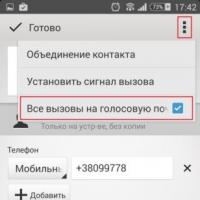 Comment ajouter un numéro à la liste noire sur Sony Xperia
Comment ajouter un numéro à la liste noire sur Sony Xperia Comment enregistrer un jpeg à partir d'un corail
Comment enregistrer un jpeg à partir d'un corail Où obtenir des comptes VKontakte
Où obtenir des comptes VKontakte Comment supprimer la correspondance dans l'agent de messagerie
Comment supprimer la correspondance dans l'agent de messagerie